روش های انتقال فایل از گوشی به لپ تاپ بدون کابل
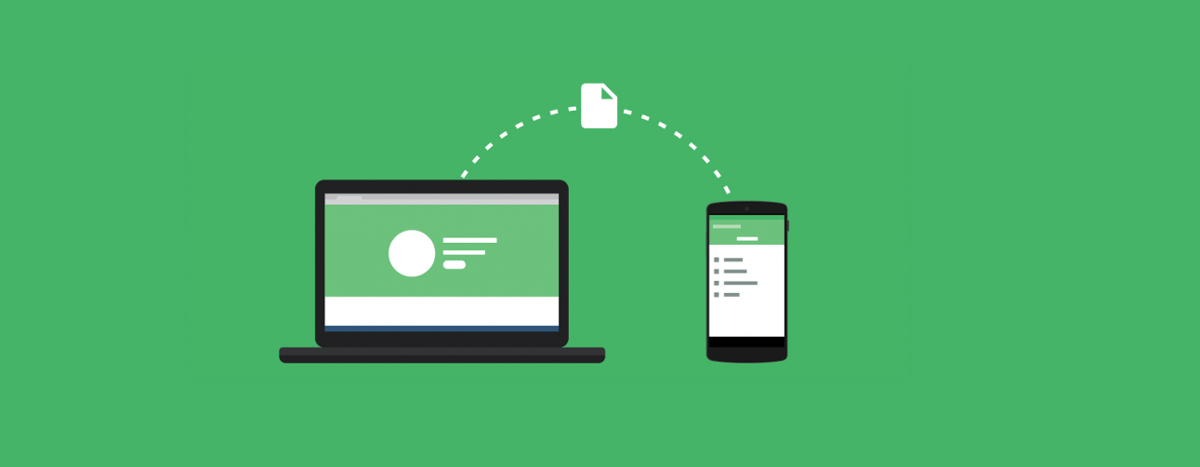
برای انتقال فایل (فایلهای مختلف مانند عکسها، ویدئوها، اسناد و غیره) از گوشی به لپتاپ بدون استفاده از کابل، میتوانید از روشهای بیسیم زیر استفاده کنید:
1. استفاده از بلوتوث:
اگر گوشی و لپتاپ شما قابلیت بلوتوث را دارند، میتوانید از این قابلیت برای انتقال فایل استفاده کنید. برای این کار، در دوستان بلوتوث دستگاهها را روشن کنید و گوشی را به لپتاپ متصل کنید. سپس، روی گوشی خود را باز کنید و فایلهایی که میخواهید به لپتاپ انتقال دهید را انتخاب کنید و به اشتراک بگذارید. سپس، در لپتاپ خود بلوتوث را روشن کنید و گوشی را جستجو کنید. هنگامی که گوشی شناسایی شد، میتوانید فایل ها را در لپتاپ دریافت کنید.
2. استفاده از Wi-Fi و شبکههای بیسیم:
میتوانید از شبکههای بیسیم (Wi-Fi) استفاده کنید تا فایلرا از گوشی به لپتاپ منتقل کنید. برای این کار، از نرمافزارها و برنامههایی مانند AirDroid، Pushbullet یا Shareit استفاده کنید. این برنامهها به شما اجازه میدهند فایل ها را از طریق شبکههای بیسیم انتقال دهید. برای استفاده از این روش، باید هر دو دستگاه (گوشی و لپتاپ) به یک شبکه Wi-Fi متصل باشند.
3. استفاده از خدمات ذخیرهسازی ابری:
میتوانید از خدمات ذخیرهسازی ابری مانند Google Drive، Dropbox، OneDrive و غیره برای انتقال فایل ها استفاده کنید. ابتدا فایل ها را در گوشی خود به یکی از این خدمات آپلود کنید. سپس، در لپتاپ خود به حساب کاربری خود وارد شوید و فایل ها را دانلود کنید. این روش نیازمند اتصال به اینترنت است و ممکن است زمانی برای آپلود و دانلود فایل ها صرف شود، به ویژه اگر فایل ها حجم بزرگی داشته باشند.
این روشها برخی از روشهای معمول برای انتقال فایل ها بین گوشی و لپتاپ بدون کابل هستند. با توجه به نیازبهتر است از روشی که بیشترین سهولت و سرعت را برای شما فراهم میکند، استفاده کنید. همچنین، توجه داشته باشید که سرعت انتقال فایل ها ممکن است به تنظیمات دستگاهها، اندازه فایل و سرعت اینترنت شما بستگی داشته باشد.
بهترین روش و نرم افزار برای انتقال فایل از گوشی به لپ تاپ بدون کابل کدام است ؟
بهترین روش و نرمافزار برای انتقال فایلها بین گوشی و لپتاپ بدون کابل، بستگی به نیازها و ترجیحات شما دارد. اما برخی از محبوبترین نرمافزارها و روشهایی که معمولاً توصیه میشوند عبارتند از:
1. Google Drive: Google Drive یک خدمات ذخیرهسازی ابری است که از آن میتوانید روی هر دو گوشی و لپتاپ خود استفاده کنید. با استفاده از Google Drive، میتوانید فایلهای خود را آپلود کنید و سپس آنها را در لپتاپ خود دانلود کنید. این روش مناسب برای انتقال فایلهای بزرگ، عکسها، ویدئوها و سایر انواع فابلها است.
2. AirDroid: AirDroid یک برنامه بیسیم است که امکان انتقال فابلها، مدیریت پیامها و ارسال پیامهای متنی را بین گوشی و لپتاپ شما فراهم میکند. با استفاده از AirDroid، میتوانید از طریق یک آدرس IP به گوشی خود در لپتاپ دسترسی پیدا کنید و فابلها را انتقال دهید. همچنین، میتوانید به پیامها و اطلاعیههای گوشی خود در لپتاپ دسترسی پیدا کنید.
3. Pushbullet: Pushbullet نیز یک برنامه بیسیم است که امکان ارسال پیام، اشتراک گذاری لینکها و فابلها، اطلاعیههای گوشی و بیشتر را بین دستگاههای مختلف فراهم میکند. با استفاده از Pushbullet، میتوانید فابلها را بین گوشی و لپتاپ انتقال دهید و حتی پیامها و اعلانهای گوشی خود را در لپتاپ مشاهده کنید.
4. Shareit: Shareit یک برنامه بیسیم است که امکان انتقال فابلها بین دستگاههای مختلف را فراهم میکند. با استفاده از Shareit، میتوانید فابلها را بین گوشی و لپتاپ به سرعت بالا انتقال دهید. این برنامه از تکنولوژی Wi-Fi Direct استفاده میکند و نیازی به اتصال به اینترنت ندارد.
بهرهبردن از هر یک از این روشها و نرمافزارها بستگی به نیازها و ترجیحات شما دارد. ممکن است برای فابلهای بزرگ، از خدمبهترین روش و نرمافزار برای انتقال فایلها بین گوشی و لپتاپ بدون کابل، بستگی به نیازها و ترجیحات شما دارد. اما برخی از محبوبترین نرمافزارها و روشهایی که معمولاً توصیه میشوند عبارتند از:
1. Google Drive: Google Drive یک خدمات ذخیرهسازی ابری است که از آن میتوانید روی هر دو گوشی و لپتاپ خود استفاده کنید. با استفاده از Google Drive، میتوانید فایلهای خود را آپلود کنید و سپس آنها را در لپتاپ خود دانلود کنید. این روش مناسب برای انتقال فایلهای بزرگ، عکسها، ویدئوها و سایر انواع فابلها است.
2. AirDroid: AirDroid یک برنامه بیسیم است که امکان انتقال فابلها، مدیریت پیامها و ارسال پیامهای متنی را بین گوشی و لپتاپ شما فراهم میکند. با استفاده از AirDroid، میتوانید از طریق یک آدرس IP به گوشی خود در لپتاپ دسترسی پیدا کنید و فابلها را انتقال دهید. همچنین، میتوانید به پیامها و اطلاعیههای گوشی خود در لپتاپ دسترسی پیدا کنید.
3. Pushbullet: Pushbullet نیز یک برنامه بیسیم است که امکان ارسال پیام، اشتراک گذاری لینکها و فابلها، اطلاعیههای گوشی و بیشتر را بین دستگاههای مختلف فراهم میکند. با استفاده از Pushbullet، میتوانید فابلها را بین گوشی و لپتاپ انتقال دهید و حتی پیامها و اعلانهای گوشی خود را در لپتاپ مشاهده کنید.
4. Shareit: Shareit یک برنامه بیسیم است که امکان انتقال فابلها بین دستگاههای مختلف را فراهم میکند. با استفاده از Shareit، میتوانید فابلها را بین گوشی و لپتاپ به سرعت بالا انتقال دهید. این برنامه از تکنولوژی Wi-Fi Direct استفاده میکند و نیازی به اتصال به اینترنت ندارد.
بهرهبردن از هر یک از این روشها و نرمافزارها بستگی به نیازها و ترجیحات شما دارد.








اولین دیدگاه را ثبت کنید